Възстановяване на администраторската парола в Windows
Първият метод
Много от тях са многократно се оплака от неразбираемост на обувка диск с ntpasswd на полезност. те казват, на буржоазната на всички, не е ясно и т.н.
Стъпка по стъпка инструкции за възстановяване на паролата с помощта на този диск за първоначално зареждане
- Bootable CD: cd140201.zip (копие) и запис на диск (в Nero меню File - Open - изберете изображение - Burn)
Или файлове, за да създадете стартиращ USB флаш устройство: usb140201.zip (копие) - Рестартирайте правилно - това е необходимо, тъй като в противен случай няма да получите достъп до дяла със системата, и ако те след това не успя да го да зареди в безопасен режим и след това се рестартира от него
- Boot от записано CD в стъпка 1 и да видим за снимка
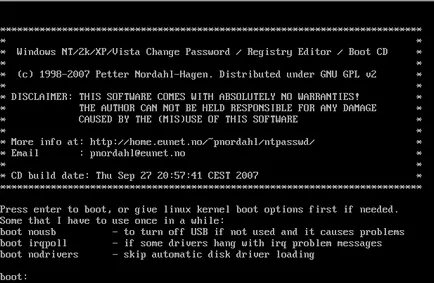
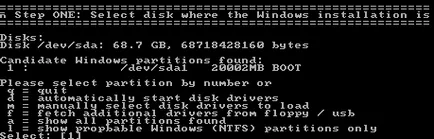
- drivers1-080526.zip (копие) (
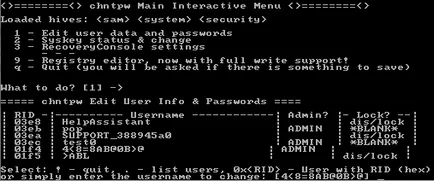
Трябва да се отбележи, че и други опции са много интересни и може да дойде по-удобно: 3 - Насърчаване на потребителя - повдига избраните права за ползване на администратор, това означава, че се превръща в групата на администраторите; 4 - Отключване и даде възможност на потребителски акаунт - позволява да се даде възможност за инвалиди или блокирани uchetku
Нека се върнем към нашите овце. Трябва да смените паролата за администраторския акаунт, и така, преди да натиснете Enter натискам 1 (всеки сорт).
Вторият начин
Един последен път не е наред. Защо има? Защото ние zaymomsya заместване на системни файлове, а това позорен акт. Каква е основната идея? Толкова е просто - по подразбиране OS поддръжка за откриването на бавни клавиши. Вероятно сте го срещнали поне веднъж, а ако не - след това само с едно бързо натиснете Shift най-малко 5 пъти, и ще видите тук е такъв прекрасен прозорец:
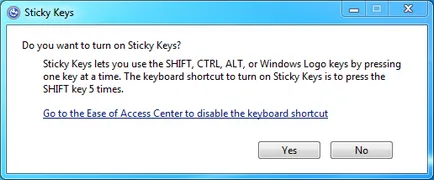
Window той принадлежи към една малка спомагателна programmke sethc.exe. който се намира в системната директория на Windows. Нещо повече, той работи дори и на началния екран, когато от вас се иска да изберете потребителско име и парола. Но това може да се замени с нещо полезно. Например, cmd.exe. Разбира се, не само в управлението на операционната система, багажника от инсталационния диск на Windows 7 и натиснете Shift + F10.
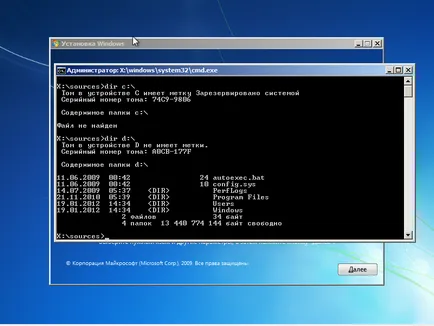
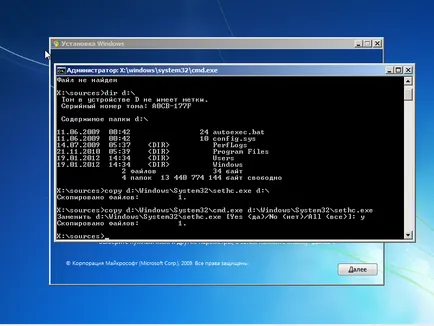
След като по писмото на силата на звука, ние извършваме две прости команди - по един екземпляр, само в случай на оригиналния sethc.exe в основната директория на диск или където и да си сърце желае, а вторият да го смените с cmd.exe.
Рестарт, натиснете бързо няколко пъти клавиша Shift (или Ctrl или Alt) и наблюдавайте прозореца на командния ред. Той има да въведете друга команда, се замества с името на потребителя, съответно и нова парола. С други опции на тази команда може да се намери на официалния сертификат.
Нетната потребителското user_name нова_парола
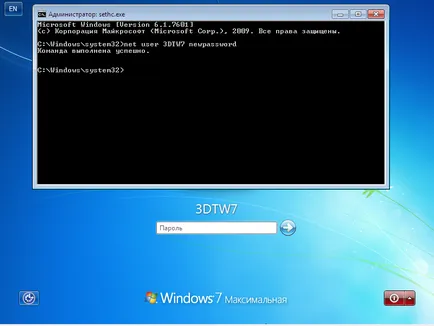
Въпреки това, не може да се възстанови всичко, и да оставите кратко трик в системата, за всеки случай. Отделно от горните методи, има и много други нулиране на паролата или възстановяване на техники в Windows, но сега, ние няма да се разгледа. Отново ви съветваме нашите читатели да бъдат внимателни и внимателно, когато се работи вътре в операционната система, а дори и по-добре да не се въвеждат ситуацията на "хирургически" намеса в Сам. Успех за възстановяване на достъпа до сметката!